背景
Home Assistant OS 是非常流行的智能家居软件,可以对接众多厂商的物联网和智能设备(例如Netgear、小米、Dyson、Zigbee、Siri……)同时进行跨平台的自动化控制。它可以作为非常强大的智能家居的中央控制中心。
作为智能家居的中央控制中心,Home Assistant OS 需要在家庭局域网里24小时不间断运行。因此需要一个低功耗、稳定独立的设备运行。Raspberry Pi 恰好满足这个要求。
这里会介绍在在 Raspberry Pi 4 上安装 Home Assistant OS的过程,主要有以下步骤:
- 准备microSD卡
- 配置网络连接
- 初始化系统
准备 microSD卡
准备一张空的microSD卡,用来安装 Home Assistant OS,官方推荐卡容量最好超过32GB
然后打开Home Assistant OS官网下载对应的安装包
因为要在Raspberry Pi 4 Model B 的 8GB版本上安装,所以需要安装64位版本。下载的文件名是:hassos_rpi4-64-5.9.img.xz
官方推荐使用 balenaEtcher 把下载好的系统镜像写入microSD卡中。登陆balenaEtcher官网对应版本的BalenaEtcher并安装即可
BalenaEtcher安装完成后打开,选择刚刚下载的系统镜像文件(hassos_rpi4-64-5.9.img.xz)和磁盘分区(microSD卡),点击Flash就开始写入了!
整个过程大概需要3分钟左右的时间
等待写入完成,就可以把 microSD卡插入树莓派,并开机,此时home-assistant已经启动,现在需要配置Raspberry的网络连接
配置Raspberry的网络连接
Home-assistant 在树莓派中启动后,还无法使用因为没有设置网络连接。网络连接有两种方式:
⁃ 有线网络
⁃ Wi-Fi
有线网络配置简单,直接给树莓派连上网线即可,没有复杂的配置流程,这里略去不提。
大部分情况下还是配置Wi-Fi连接更为方便,这样就可以把树莓派扔到角落里吃灰。由于树莓派默认没有输入、输出设备,需要先想办法连接上树莓派对设备进行管理。
方法一:官方推荐的方法是,将microSD卡挂载到自己的Linux系统里,然后向其中添加Wifi配置信息,过程较为繁琐
方法二:本文使用的方法是,直接给树莓派连上键盘(普通USB键盘即可)和显示器(树莓派支持HDMI输出),开机使用root登陆即可(默认无密码)。然后使用以下 nmcli命令 (ubuntu系统里的预制命令)来配置Wi-Fi网络即可
nmcli d wifi connect <my_wifi_name> password <your_password>初始化 Home Assistant OS
树莓派连上网络后,默认就可以通过 homeassistant.local 域名访问到
http://homeassistant.local:8123
打开配置页面。然后按照提示填入相应的信息,home-assistant就安装好了。
Home Assistant OS 是一个非常复杂的系统,可以对接几百种产品并进行自动化控制。它涉及到许多概念如事件、场景、实体、组件、蓝图、传感器、面板等许多概念来构建你的智能家居。后面有空继续写博客来记录配置过程

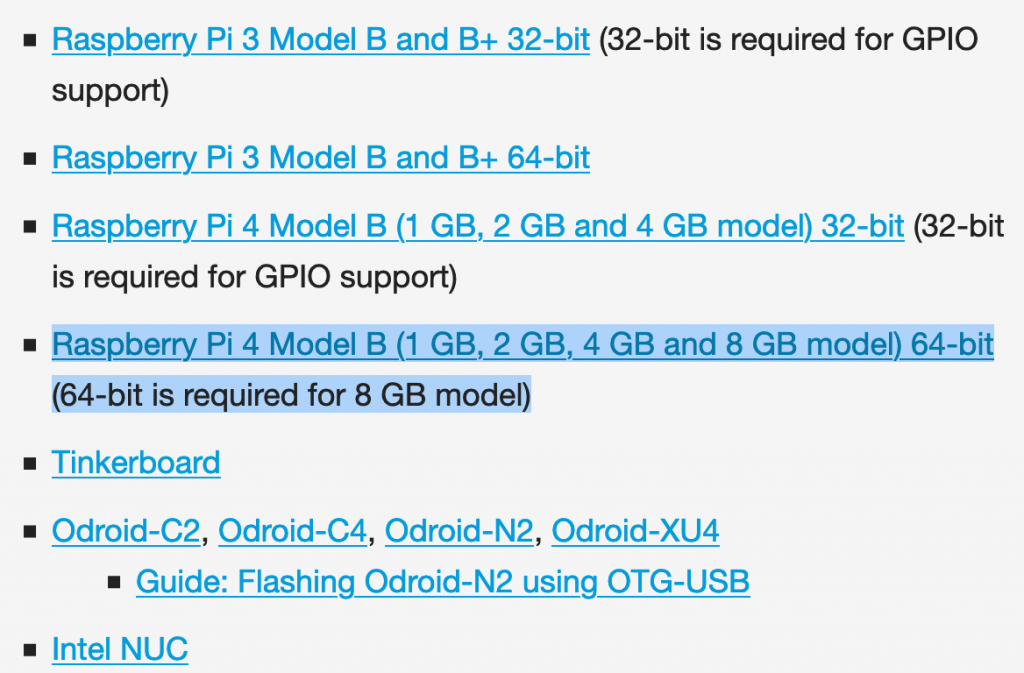
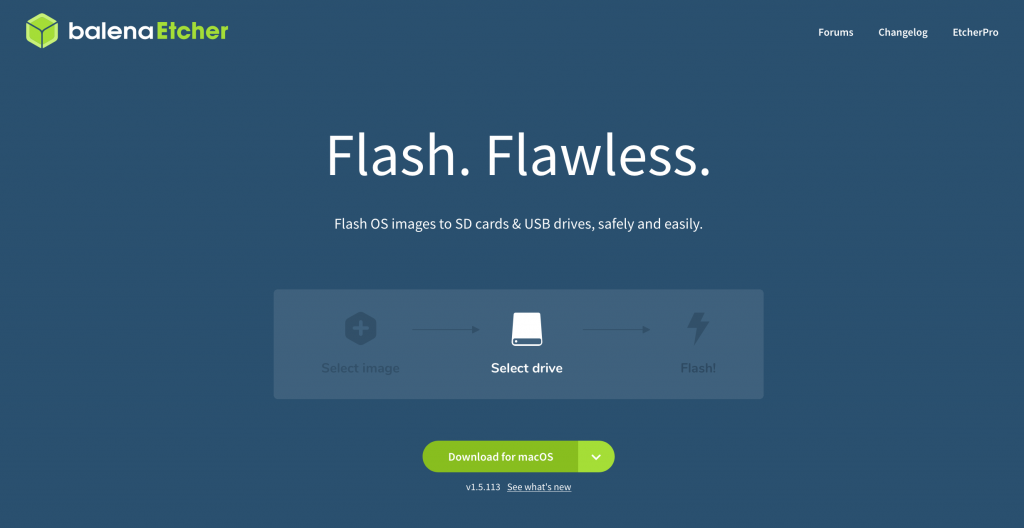
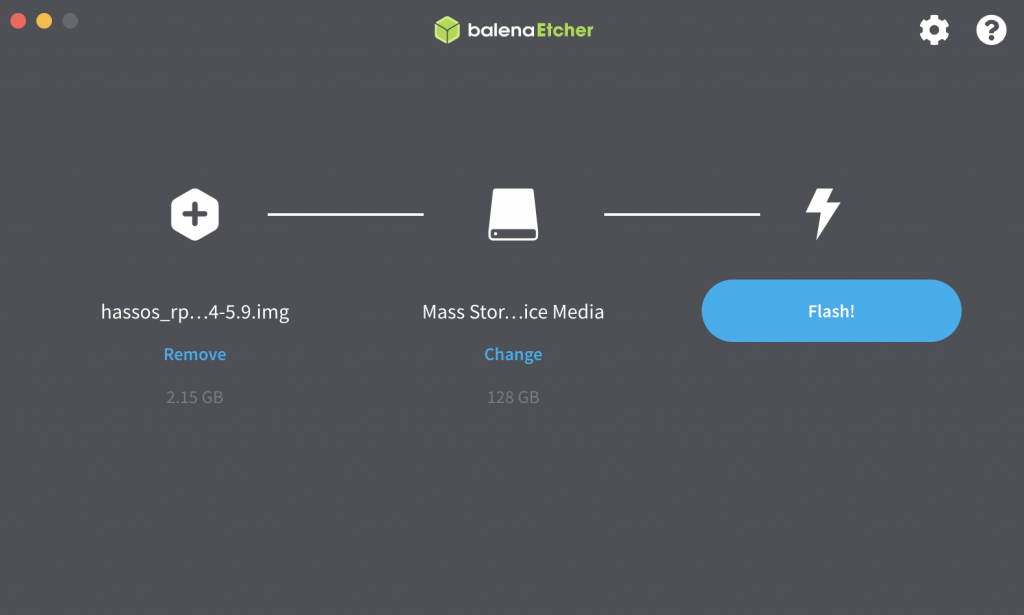
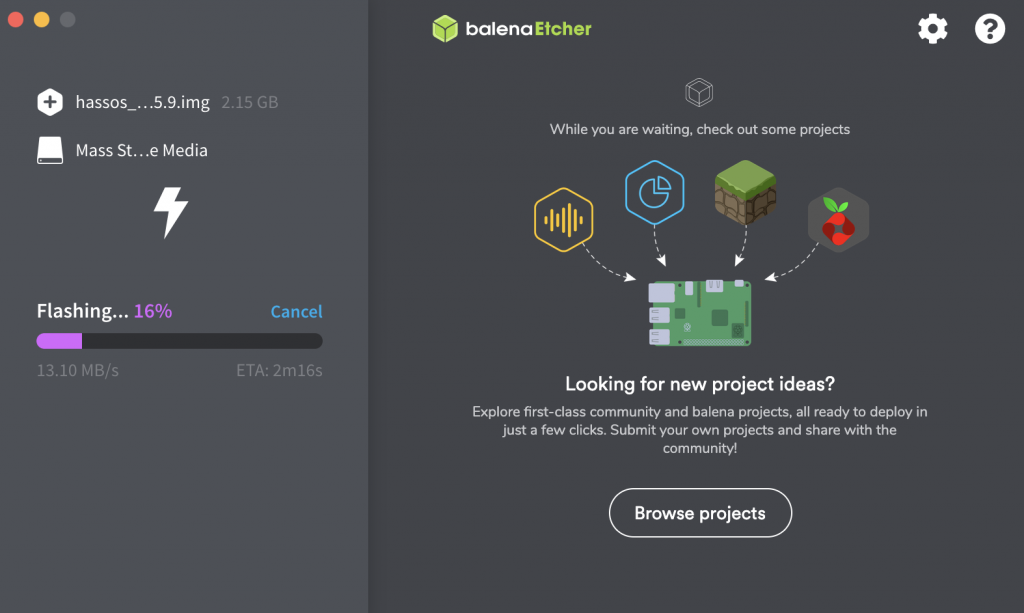
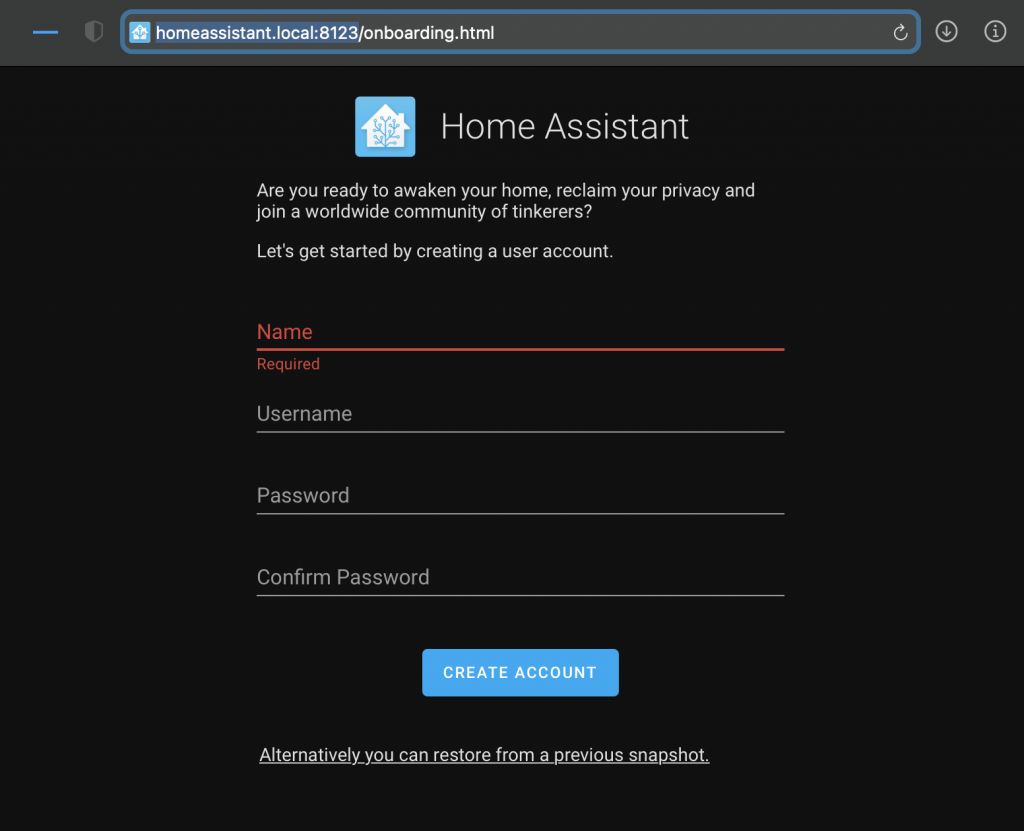
Pingback: 开启智能家居2——Home Assistant OS 基本配置 - xg1990